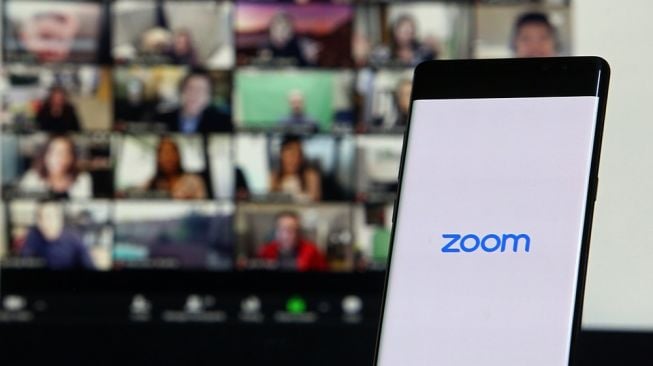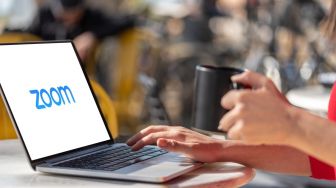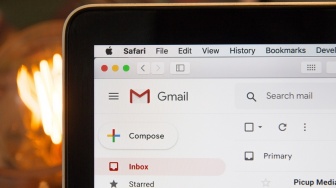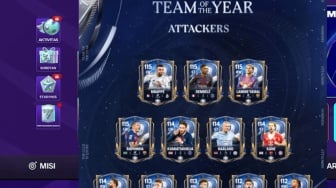Opsi pertama, Assign Automatically di mana Zoom akan menempatkan peserta di room secara acak.
![Aplikasi Zoom. [Martin BUREAU/AFP]](https://media.suara.com/pictures/653x366/2020/07/15/46233-aplikasi-zoom.jpg)
Opsi kedua, Assign Manually di mana pengguna dapat memilih siapa yang masuk ruangan mana, dan ketiga opsi Let Participants Choose Rooms di mana peserta dapat memilih room sendiri.
Pilih salah satu dari ketiga opsi tersebut dan klik Create. Jika pengguna memilih Assign Manually, layar berikutnya akan menampilkan daftar room.
Klik Assign untuk setiap room dan pilih peserta yang diinginkan di setiap room.
Selanjutnya, klik Options untuk beberapa pengaturan tambahan.
Kamu dapat menentukan durasi sesi Breakout Room dan memilih hitungan mundur untuk memberi waktu kepada peserta menyelesaikan diskusi sebelum pengguna menutup room.
Setelah selesai, klik Open All Rooms. Peserta akan dimasukkan ke dalam room dengan cara yang telah pengguna pilih.
Saat Breakout Room berlangsung, kamu dapat mengklik tombol toolbar untuk membuka menu.
Dari halaman ini, kamu dapat mengirim pesan ke semua peserta menggunakan fitur Broadcast Message to All.
Baca Juga: Cara Presentasi PowerPoint di Zoom dengan Fitur Share Screen
Ketikkan pesan dan klik Broadcast. Secara otomatis, pesan tersebut akan muncul di layar semua peserta pertemuan.
Jika ingin mengakhiri Breakout Room, klik opsi Close All Room dari menu yang sama.
![Aplikasi Zoom. [Shutterstock]](https://media.suara.com/pictures/653x366/2020/07/16/13865-aplikasi-zoom.jpg)
Zoom akan menyimpan pengaturan dan tugas room sehingga jika kamu ingin melakukan pertemuan serupa, tidak perlu mengaturnya kembali.